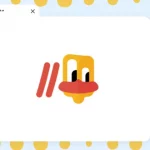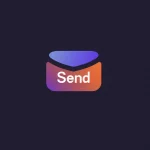Si vous avez envie de partager une session de votre terminal avec des collègues ou votre communauté ou tout simplement enregistrer vos lignes de commandes pour pouvoir les rejouer plus tard, j’ai ce qu’il vous faut. Cela s’appelle Terminalizer, et c’est un outil en ligne de commande qui va changer votre façon de collaborer et d’apprendre.
Avec Terminalizer, vous pouvez facilement capturer tout ce qui se passe dans votre terminal et générer un GIF animé ou un lien web pour le partager en un clic. Super pratique pour montrer en temps réel à un collègue comment résoudre un problème, archiver vos sessions pour documenter votre travail ou tout simplement faire de la doc. Les possibilités sont infinies !
L’un des gros points forts de Terminalizer, c’est qu’il est cross-platform. Que vous soyez sur Linux, Windows ou MacOS, vous pouvez l’installer et l’utiliser en toute simplicité. D’ailleurs, pour l’installer, rien de plus simple. Il vous suffit d’avoir Node.js sur votre machine, puis de lancer
npm install -g terminalizer
et le tour est joué !
Une fois installé, lancez une nouvelle session avec
terminalizer record mavideo
et tout ce que vous ferez dans votre terminal sera alors enregistré. Une fois que vous avez terminé, vous pourrez alors rejouer la session avec
terminalizer play mavideo
l’éditer si besoin, puis générée un rendu avec
terminalizer render mavideo
pour avoir le fameux GIF qui va bien.
C’est également un outil hautement configurable qui vous permet de personnaliser chaque aspect de vos enregistrements. Vous pouvez ainsi choisir la police, la taille du texte, les couleurs, ajouter une image de fond, un titre… Bref, donner vie à vos sessions de terminal comme jamais. Vous pouvez même choisir d’ajuster la vitesse, de couper certaines parties, d’ajouter des délaies entre les commandes, etc.
Terminalizer propose aussi des templates pour rendre vos GIF encore plus attractifs. Vous pourrez choisir entre différents styles de fenêtres, de la classique fenêtre de terminal à des frames plus originales. Bref, de quoi donner un style vraiment pro à vos enregistrements sans aucune compétence en graphisme.
Côté partage, c’est également un jeu d’enfant. En plus de pouvoir générer un GIF animé, Terminalizer vous permet de générer un lien pour partager votre session avec qui vous voulez. Pour cela, utilisez la commande
terminalizer share mavideo
Et hop, votre session sera uploadée sur leurs serveurs, et vous obtiendrez un lien que vous pourrez partager. Les personnes qui l’ouvriront verront alors votre session se jouer dans leur navigateur. Génial pour montrer votre travail au plus grand nombre !
Bref, c’est un incontournable pour tous ceux qui passent leurs journées sur un terminal.
A découvrir ici !
Happy recording !
![]()


![]()